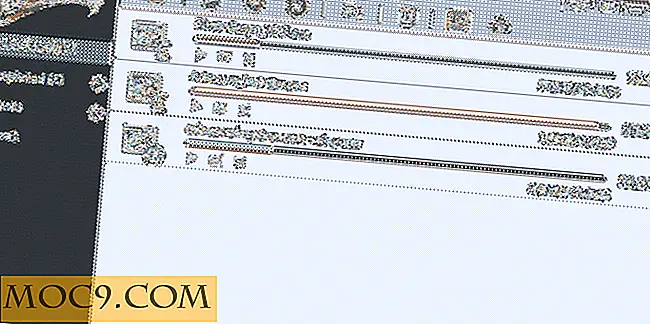שכחת את סיסמת ה- WiFi שלך? הנה כיצד לשחזר את זה באמצעות Mac
במקרה שאתה לא זוכר את הסיסמה עבור רשת WiFi שלך, אתה יכול לשחזר אותו באמצעות ה- Mac שלך. ה- Mac שלך שומר סיסמאות עבור כל רשתות ה- WiFi שאליהן אתה מתחבר ב- Keychain Access ומאפשר לך להציג אותן כרצונך. Keychain Access גם מאחסן מספר סיסמאות אחרות שבהן אתה משתמש עבור אפליקציות שונות במחשב שלך.
כך תוכל להשתמש ב- Keychain Access כדי לאחזר את סיסמת ה- WiFi שלך שנשכחה.
שחזור סיסמה WiFi נשכחת באמצעות Mac שלך
1. לחץ על Launchpad על המזח שלך, לחפש ולחץ על "Keychain Access".

2. כאשר Keychain Access נטען, לחץ על "מערכת" בתפריט השמאלי. שם נמצאת רשת ה- WiFi שלך.

3. מצא את רשת ה- WiFi שלך ברשימה ארוכה. כאשר מצאת את זה, לחץ לחיצה ימנית על זה ובחר "קבל מידע" כדי להגיע למסך שבו אתה יכול לראות את הסיסמה.

4. במסך הבא ולאחר מכן סמן את התיבה שאומרת "הצג סיסמה" כדי להציג את סיסמת ה- WiFi.

5. תוצג הודעה המבקשת ממך להזין את שם המשתמש והסיסמה שלך. לעשות זאת ולחץ על "אישור" כדי להתקדם.

6. תקבל הנחיה שנייה המבקשת ממך להזין את שם המשתמש והסיסמה המלאים שלך. מלא את הפרטים האלה ולאחר מכן לחץ על "אפשר" עבור Keychain Access כדי להציג את הסיסמה.

7. אתה אמור להיות מסוגל לראות את סיסמת רשת ה- WiFi שלך בתיבה ליד תיבת הסימון "הצג סיסמה" כדי לעזור לך להשתמש בה בהתקנים האחרים שלך.

אם אתה רוצה להעתיק את הסיסמה ללוח שלך בצורה מהירה יותר, אתה יכול פשוט לחץ לחיצה ימנית ברשת ה- WiFi שלך ברשימה, בחר את "העתק סיסמה ללוח" אפשרות והסיסמה יועתק ללוח שלך.

שים לב שעדיין תצטרך להזין את פרטי חשבון המשתמש שלך לפני שתעביר את הסיסמה שהועתקה ללוח שלך. זה רק אמצעי זהירות כי Apple לוקח כדי לוודא שאתה משתמש מורשה לפני מתן גישה למידע מסוים על ה- Mac שלך.
סיכום
זה קל מאוד לשכוח את הסיסמה WiFi אם זה לא נעשה שימוש לאחרונה, ואת המדריך לעיל אמור לעזור לך לשחזר אותו באמצעות ה- Mac שלך.